金蝶KIS标准版安装与卸载
金蝶kis标准版教程
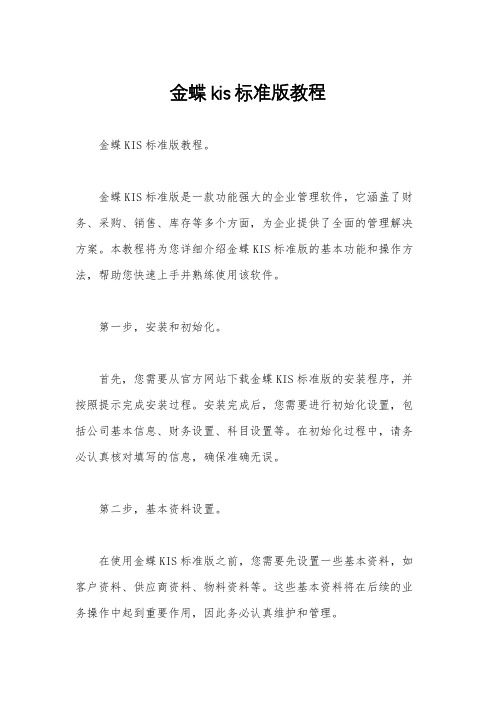
金蝶kis标准版教程金蝶KIS标准版教程。
金蝶KIS标准版是一款功能强大的企业管理软件,它涵盖了财务、采购、销售、库存等多个方面,为企业提供了全面的管理解决方案。
本教程将为您详细介绍金蝶KIS标准版的基本功能和操作方法,帮助您快速上手并熟练使用该软件。
第一步,安装和初始化。
首先,您需要从官方网站下载金蝶KIS标准版的安装程序,并按照提示完成安装过程。
安装完成后,您需要进行初始化设置,包括公司基本信息、财务设置、科目设置等。
在初始化过程中,请务必认真核对填写的信息,确保准确无误。
第二步,基本资料设置。
在使用金蝶KIS标准版之前,您需要先设置一些基本资料,如客户资料、供应商资料、物料资料等。
这些基本资料将在后续的业务操作中起到重要作用,因此务必认真维护和管理。
第三步,财务核算。
金蝶KIS标准版提供了完善的财务核算功能,包括总账、应收应付、固定资产等模块。
您可以根据自己企业的实际情况,设置相应的科目和账套,进行日常的财务录入和查询。
第四步,采购管理。
在金蝶KIS标准版中,您可以进行采购订单、采购入库、采购发票等操作。
通过合理设置采购流程和权限,可以有效控制采购成本,并提高采购效率。
第五步,销售管理。
销售是企业的重要业务环节,金蝶KIS标准版提供了销售订单、销售出库、销售发票等功能,帮助您实时掌握销售情况,及时跟踪客户订单。
第六步,库存管理。
库存是企业资产的重要组成部分,金蝶KIS标准版的库存管理功能非常强大,包括库存盘点、库存调拨、库存成本核算等,帮助您合理安排库存,并降低库存成本。
第七步,报表分析。
金蝶KIS标准版提供了丰富的报表和分析功能,包括财务报表、业务分析报表等。
通过这些报表,您可以清晰地了解企业的财务状况和经营情况,为决策提供有力支持。
总结:金蝶KIS标准版是一款功能全面的企业管理软件,通过本教程的学习,相信您已经对该软件有了初步的了解。
在日常使用中,您还可以根据自己企业的实际情况,结合金蝶KIS标准版的强大功能,进一步优化企业管理流程,提高管理效率,实现可持续发展。
金蝶kis标准版安装
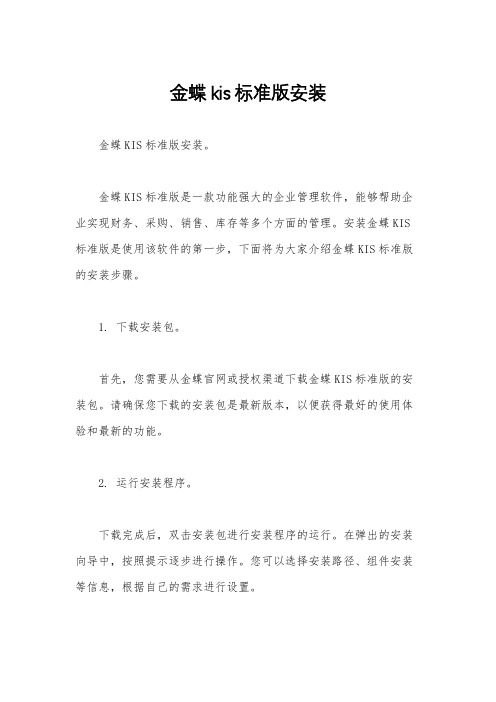
金蝶kis标准版安装金蝶KIS标准版安装。
金蝶KIS标准版是一款功能强大的企业管理软件,能够帮助企业实现财务、采购、销售、库存等多个方面的管理。
安装金蝶KIS 标准版是使用该软件的第一步,下面将为大家介绍金蝶KIS标准版的安装步骤。
1. 下载安装包。
首先,您需要从金蝶官网或授权渠道下载金蝶KIS标准版的安装包。
请确保您下载的安装包是最新版本,以便获得最好的使用体验和最新的功能。
2. 运行安装程序。
下载完成后,双击安装包进行安装程序的运行。
在弹出的安装向导中,按照提示逐步进行操作。
您可以选择安装路径、组件安装等信息,根据自己的需求进行设置。
3. 输入授权信息。
在安装过程中,系统会要求您输入授权信息,包括注册码、公司名称等。
请确保您输入的信息准确无误,以免影响后续的软件使用。
4. 完成安装。
安装程序会自动进行文件的拷贝和注册表的修改等操作,待安装完成后,系统会提示“安装成功”,此时您就可以开始使用金蝶KIS标准版了。
5. 激活软件。
在安装完成后,您需要对软件进行激活。
根据系统提示,您可以选择在线激活或者通过电话激活的方式进行激活操作。
请确保您的网络畅通,以便顺利完成激活。
6. 更新补丁。
为了获得最佳的软件体验,建议您在安装完成后及时更新软件的补丁。
金蝶会不定期发布补丁,修复软件bug和增加新功能,及时更新可以保证软件的稳定性和安全性。
7. 数据备份。
在开始正式使用金蝶KIS标准版前,建议您对软件进行数据备份。
数据备份可以保证在意外情况下能够及时恢复数据,避免造成不必要的损失。
总结。
通过以上步骤,您可以顺利完成金蝶KIS标准版的安装。
在安装过程中,如果遇到任何问题,可以查阅官方的安装指南或者寻求金蝶的技术支持。
希望您能够通过金蝶KIS标准版,提升企业的管理效率和运营水平。
祝您使用愉快!。
金蝶KIS标准版使用说明
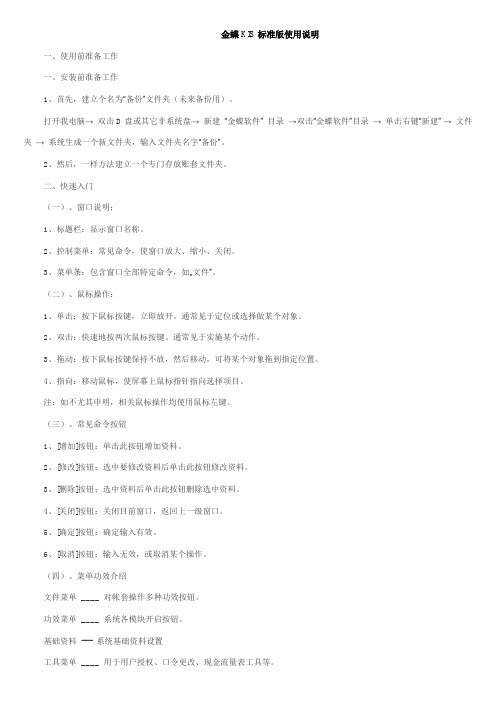
金蝶KIS标准版使用说明一、使用前准备工作一、安装前准备工作1、首先,建立个名为“备份”文件夹(未来备份用)。
打开我电脑→ 双击D盘或其它非系统盘→ 新建“金蝶软件” 目录→双击“金蝶软件”目录→ 单击右键“新建” → 文件夹→ 系统生成一个新文件夹,输入文件夹名字“备份”。
2、然后,一样方法建立一个专门存放账套文件夹。
二、快速入门(一)、窗口说明;1、标题栏:显示窗口名称。
2、控制菜单:常见命令,使窗口放大、缩小、关闭。
3、菜单条:包含窗口全部特定命令,如…文件‟。
(二)、鼠标操作:1、单击:按下鼠标按键,立即放开。
通常见于定位或选择做某个对象。
2、双击:快速地按两次鼠标按键。
通常见于实施某个动作。
3、拖动:按下鼠标按键保持不放,然后移动,可将某个对象拖到指定位置。
4、指向:移动鼠标,使屏幕上鼠标指针指向选择项目。
注:如不尤其申明,相关鼠标操作均使用鼠标左键。
(三)、常见命令按钮1、[增加]按钮:单击此按钮增加资料。
2、[修改]按钮:选中要修改资料后单击此按钮修改资料。
3、[删除]按钮;选中资料后单击此按钮删除选中资料。
4、[关闭]按钮:关闭目前窗口,返回上一级窗口。
5、[确定]按钮:确定输入有效。
6、[取消]按钮:输入无效,或取消某个操作。
(四)、菜单功效介绍文件菜单____ 对帐套操作多种功效按钮。
功效菜单____ 系统各模块开启按钮。
基础资料---- 系统基础资料设置工具菜单____ 用于用户授权、口令更改、现金流量表工具等。
窗口---- 用于对软件窗口布局改变帮助菜单____ 系统在线帮助、常见问题、版本查询。
三、软件安装1、硬加密软件安装关闭计算机→ 将加密卡插入计算机后打印机接口上→ 将打印机电缆接在加密卡上→ 打开计算机,开启系统→ 将安装光盘放入光驱内→ 单击“金蝶KIS标准版” → 依据系统提醒进行操作→ 安装完成→ 重新开启计算机。
2、软加密软件安装A,单机版安装开启计算机→将安装光盘放入光驱内→单击“金蝶KIS标准版” →依据系统提醒操作→安装完成→重新开启计算机。
如何完全卸载金蝶软件

如何完全卸载金蝶软件如何完全卸载金蝶软件怎样才能将金蝶软件彻底卸载干净呢?总体来说,可分两步走,其一,卸载金蝶,其二,删除残留的金蝶文件。
一:卸载金蝶。
卸载金蝶方法多样,如下:1 开始---程序--找到金蝶文件夹,选中卸载金蝶软件,继而卸载软件。
2 控制面版中卸载软件。
3 通过注册表卸载软件点击电脑左下角开始--运行--在运行框中输入regedit,按确定之后会弹出注册表编辑器。
找到HKEY_LOCAL_MACHINE文件夹下的SOFTWARE 文件夹下的Microsoft 文件夹下的Windows文件夹下的CurrentVersion 文件夹下的 Uninstall 文件夹下找到 A88开头的文件夹,选中它之后,右边显示框中出现如下图示:注意:E349B856-FAEE-4BFB-9594-03AEACA1B2DD 是金蝶加密服务器,{A88DEDF3-A5C4-4C29-859B-253B95F0F74F} 是金蝶标准版。
选中最后一个UninstallString ,双击它,弹出对话框如下图所示:在弹出的对话框中将数值数据下面框中的一长窜地址复制,之后在打开程序--运行--将方才复制的地址粘贴在运行框中,按确定后,开始删除软件。
另外,稍微懂得注册表知识的客户,可在注册表中,将SOFTWARE 下的有关KINGDEE的文件夹删除即可。
4 通过强制卸载软件卸载金蝶标准版。
如360 ,超级兔子,优化大师,如一种卸载不了,试着多用几种。
二,删除残留的金蝶文件(在完成上述卸载之后,为了将电脑上的金蝶残余文件清理干净,必要时,须将C盘以下文件清理干净。
)1 在C盘中找到 Program Files文件夹下的KINGDEE文件夹,将其删除。
2 找到C/Program Files/Common Files 如果其中有KINGDEE 文件夹,将其清除。
3 在电脑中有些文件夹是隐藏起来的,首先将取消隐藏,显示所有文件。
金蝶KIS标准版8.1的安装及初始化

金蝶KIS标准版8.1的安装及初始化目录一、安装 (1)二、登录 (4)8.修改密码 (6)三、新建账套 (6)四、账套初始化 (10)<一>会计科目设置 (10)3.新增科目 (10)4.科目修改 (11)<二>核算项目设置 (12)<三>初始数据录入 (15)8.固定资产 (18)12.试算平衡 (21)五、启用账套 (34)一、安装1.单击安装程序里的安装文件“KISSetup.exe".图1.12.选择“金蝶KIS标准版”安装图1.23.单击“下一步”继续图1.34.选择“是”图1.45.单击“下一步”继续图1.56.用户名、公司名称和序列号可以保留默认,单击“下一步”继续图1.67.软件默认安装在“C:盘”(图1.7),单击“浏览”修改软件安装目录(见图1.8)图1.78.把“路径”里的C改成d,“确定”图1.89.“下一步”图1.910.安装程序进入自动安装阶段,图1.1011.安装完成后,如提示需要重启电脑,建议重启电脑。
选择“是,立即重新启动计算机”--“完成”。
图1.11二、登录1.安装完成后,电脑桌面将出现如图2.1图标,单击登录金蝶KIS标准版。
图2.12.第一次登录,会出现如图2.2界面,“服务器名称”是保存数据的电脑的“计算机名”或者“IP地址”,然后点“连接”,把“以后连接不再显示此界面”前面的“√”去掉,以后再登录时就不再有这个提示。
图2.23.图2.3,选择账套名称、输入用户名称(默认)和密码(为空白),点“确定”。
图2.34.选择账套见图2.4,选择账套所在的位置,“打开”。
图2.45.默认安装目录是:&:Program Files\kingdee\KIS\BZB图2.5 6.用户名可以从下拉框选择图2.67.输入密码登录(图2.7),密码在登录系统后可以修改(见图2.8)图2.78.修改密码图2.8三、新建账套1.登录系统后,在右上角的【文件】--【新建账套】图3.12.在【文件名】输入账套名称,【保存】。
金蝶kis标准版地安装与操作手册
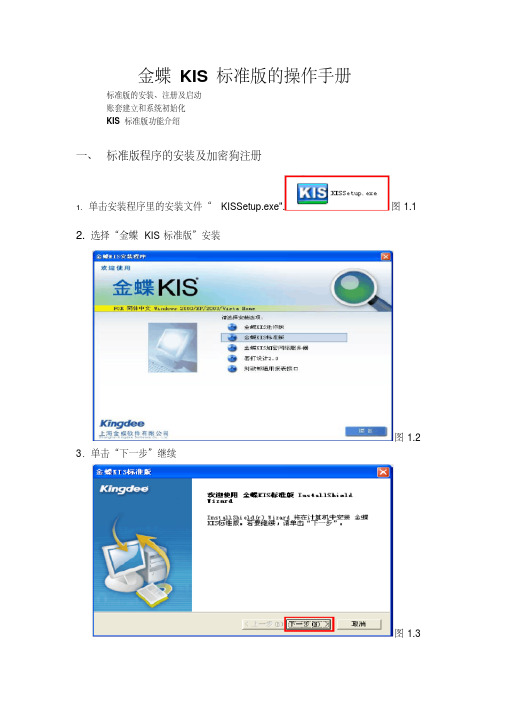
金蝶KIS标准版的操作手册标准版的安装、注册及启动账套建立和系统初始化KIS标准版功能介绍一、标准版程序的安装及加密狗注册1.单击安装程序里的安装文件“KISSetup.exe".图1.12.选择“金蝶KIS标准版”安装图1.2 3.单击“下一步”继续图1.34.选择“是”图1.4 5.单击“下一步”继续图1.5 6.用户名、公司名称和序列号可以保留默认,单击“下一步”继续图1.67.软件默认安装在“C:盘”(图1.7),单击“浏览”修改软件安装目录(见图 1.8)图1.7 8.把“路径”里的C改成D,“确定”图1.8 9.“下一步”图1.910.安装程序进入自动安装阶段,图1.1011.安装完成后,如提示需要重启电脑,建议重启电脑。
选择“是,立即重新启动计算机”--“完成”。
图1.11 网上注册:产品包装盒内用户机密函件上有注册需要用到软件序列号和CDKEY。
详细的注册步骤如下:1.首先请您进入金蝶KIS注册网站,地址为 。
2.在金蝶产品注册页面的【产品序列号】栏中输入产品包中金蝶用户机密函件里的软件序列号,【CDKEY】栏中输入CDKEY,然后输入验证码。
勾选“我需要在正式生产环境上进行产品注册”选项后点击【我要注册】按钮,进入金蝶用户注册表。
3.在金蝶用户注册表中输入您的资料信息:公司名称、通讯地址、客户类型、行业、企业性质、企业规模、国家、省份、市/地区、电话、传真、电子邮件、企业网址、邮政编码、联系人、手机、经销商、购买时间。
要完整、正确的输入正确的企业信息。
客户类型、行业、企业性质、企业规模、国家、省份可用下拉框进行选择。
带有(*)号的信息为必须输入的信息。
4.当完成以上资料的填写后,点击【确定】按钮,系统会进入下一个用户注册表页面;点击【重填】按钮,系统会删除您填写的资料,您可以重新填写。
5.在用户注册表页面,会显示您刚才输入的软件序列号和CDKEY,请核对无误,然后在“软件特征码”项中输入软件特征码。
金蝶标准版教程

金蝶标准版教程金蝶标准版是一款功能强大的企业管理软件,它涵盖了财务、采购、销售、库存等多个方面的管理模块,为企业提供了全面的解决方案。
本教程将为您详细介绍金蝶标准版的安装、基本设置、常用功能操作等内容,帮助您快速上手并熟练应用金蝶标准版,提高工作效率。
一、安装与初始化。
1. 下载安装包,首先,您需要从金蝶官网或授权渠道下载金蝶标准版的安装包,根据您的操作系统选择对应的版本。
2. 安装软件,双击安装包,按照提示一步步进行软件安装,确保安装过程中网络连接畅通,安装完成后,启动金蝶标准版软件。
3. 初始化设置,首次启动软件时,系统将引导您进行初始化设置,包括企业信息录入、基础数据设置等,根据实际情况填写相关信息,完成初始化设置。
二、基本设置与管理。
1. 用户管理,在金蝶标准版中,您可以添加、管理不同权限的用户账号,设置其对应的操作权限,保障企业信息的安全性。
2. 参数设置,在系统参数设置中,您可以根据企业的实际情况,进行相关参数的配置,如财务科目设置、税率设置等,确保系统的准确性。
3. 单据编号规则,设置不同单据的编号规则,便于系统自动生成单据编号,避免重复或混乱。
三、财务管理。
1. 科目设置,在财务模块中,您需要设置企业的财务科目,包括资产、负债、成本、收入、费用等科目,建立科目档案。
2. 凭证录入,根据企业的实际业务,录入相应的凭证信息,包括借贷方科目、金额、摘要等,确保凭证的准确性。
3. 财务报表,金蝶标准版提供了多种财务报表模板,您可以根据需要生成资产负债表、利润表、现金流量表等报表,进行财务分析。
四、采购与销售管理。
1. 供应商管理,在采购模块中,您可以添加供应商信息,包括供应商基本信息、联系方式、结算方式等,方便进行采购业务。
2. 采购订单,根据企业需求,生成采购订单,包括物料信息、数量、价格等,确保采购的准确性和及时性。
3. 客户管理,在销售模块中,您可以添加客户信息,包括客户基本信息、联系方式、信用额度等,方便进行销售业务。
金蝶KIS标准版操作流程

金蝶标准版操作流程一、启动金蝶软件1、在Windows金蝶财务软件金蝶财务软件kis2Manager登录注:登录后可根据帐务内容选择相关作帐人员登录。
二、新建帐套及建帐向导1)会计之家界面工具条上新建按钮输入帐套文件名(以*.AIS 为扩展名)保存2)进入“建帐向导”定义帐套名称(单位全称)定义记帐本位币定义行业属性定义科目级数(最大6级15位) 定义会计启用期间完成注:1、完整的账套名称为:×××.AIS 例如:ABC.AIS2、建帐向导中除帐套名称在日常操作中可修改外,其余项目均不可修改.3、科目级别最大为:6级15位,一级科目长度不可修改,随行业而定三、初始设置1、币别设置A、新增会计之家界面币别右边新增按钮进入输入币别代码输入币别名称定义相关期间的记帐汇率选择折算方式录入B、修改会计之家界面币别选择需要修改的币别有业务发生后即不可删除2、核算项目A、新增会计之家界面核算项目选择需增加的大类右边新增按钮进入输入核算项目代码输入核算项目名称即可B、修改会计之家界面核算项目选择需要修改的核算项目单击右边修改按钮注意:有业务发生后即不可删除核算项目如要实现分级设置,必须在帐套选项中“允许核算项目分级显示”核算项目的代码、名称是必录项目部门是设置职员的前提职员卡片中部门、职员类别也是必录项目职员卡片中的职员类别是直接影响到工资模块中的工资费用分配职员卡片中的银行帐号是影响到工资模块中的银行代发工资文件3、会计科目设置A、新增会计之家界面会计科目弹出会计科目列表进入输入科目代码(以总帐科目为基础进行设置)输入科目名称科目类别及余额方向以总帐科目为准可B、修改会计之家界面会计科目弹出会计科目列表选择需要修改第 3 页 共 17页的会计科目往来核算科目:用户如需对往来科目进行往来对帐、往来业务核销及帐龄分析,则必须在科目属性“往来业务核算”处打“√”外币核算科目:用户如需对外币科目进行期末调汇,则必须在科目属性“期末调汇”处打“√”需在账簿中查看日记账:需在“日记账”处打“√”则查看明细账时会计科目可以每日一小计,每月一合计的日清月结方式出账注意:一般科目的设置会计科目与币别间的关联会计科目与核算项目间的关联特殊科目不可以删除、有业务发生的科目不可以删除有业务发生的科目其下设的核算属性不可更改有业务发生的科目下设的币别属性只可改为“所有币别”有业务发生的科目还可增加明细科目4、 初始数据录入会计之家界面 单击初始数据录入 进入初始数据窗口 录入各科目数据 选择“试算平衡表”检验数据是否平衡 试算表平衡后即可注意:白色:直接录入数据黄色:不可直接录入,通过下级明细科目汇总所得往来业务:(绿色)双击录入,通过增加具体的往来业务资料汇总注:科目属性为贷方科目,余额录入时用负数表示固定资产卡片(绿色)双击录入,通过卡片形式编制汇总所得注:在录入初始数据前必须指定“固定资产减值准备”科目数量:人民币▼选择录入外币核算科目录入:人民币▼选择不同币种录入损益科目数据录入:累计借方累计贷方期初余额损益实际帐结1000 1000 0 1000表结1000 1000试算平衡表:检验数据录入的正确性启用帐套:启用帐套后即看不见初始化界面,所以一定要保证初始化的完整性、准确性5、启用帐套会计之家界面单击启用帐套备份初始数据完成即可注意:1、考虑到财务数据的安全性问题,应及时把数据保存下来,即“备份”2、备份要求做硬盘及软盘双备份3、备份要求初始化备份内容与日常处理的备份内容分开存放(即备份路径的选择)4、备份的后缀名称:*.AIB6、问题:转换到日常处理后,发现初始数据错误,怎样处理?1)调用初始化的备份备份文件不可直接打开使用必须将备份文件(AIB)转换成账套文件(AIS)用“恢复”功能来打开备份:日常处理界面文件—》恢复2)引入初始数据的功能新建空白账套—》引入“源”账套初始数据:空白账套中文件—》引入—》初始数据注:源账套必须是启用了(结束初始化)的账套7、用户管理1)新建用户组会计之家界面“工具”菜单“用户授权”弹出用户管理窗口选择“系统管理员组”用户组设置中新建按钮输入用户组确定即可2)新建用户会计之家界面“工具”菜单“用户授权”弹出用户管理窗口选择“系统管理员组”用户设置中新建按钮输入用户姓名及安全码确定即可3)用户授权第 5 页共 17页会计之家界面“工具”菜单“用户授权”用户管理窗口选择需授权的用户单击授权按钮弹出用户授权窗口操作权限权限适用范围“所有用户”报表权限科目权限4)更换操作员(两种方法)A、会计之家界面“文件”菜单“更换操作员”弹出用户登录窗口选择相关操作人员登录B、会计之家界面双击右下脚状态条的当前用户弹出用户登录窗口选择相关操作人员登录注意:系统管理员“Manager”不可删除manager不可设置其他用户的口令安全码与密码的区别只有系统管理员才可设置用户及为其他用户划分权限若要删除系统管理员组中的用户,必须先进行改组用户口令的设置必须是自己给自己设置系统管理员可撤消一般用户的口令四、凭证模块1、凭证录入凭证模块凭证输入录入凭证内容保存凭证注:结算方式只用于银行存款科目数量、单价:只用于设置过“数量金额辅助核算”的科目本月可以录入以后各月的凭证注:快捷键运用1、F7 查看代码(查看摘要库、科目代码、往来资料等)2、复制上一条摘要小键盘上的 . 点两下复制第一条摘要小键盘上的/ 点两下3、Space(空格键) 切换金额借贷方向4、Ctrl+F7 借贷金额自动平衡5、F11 金蝶计算器6、F12 计算器数据回填功能7、F8 保存凭证8、红字凭证制作:先输数字,后打负号2、模式凭证1)保存为模式凭证凭证模块凭证输入(不保存)“编辑”菜单中“保存为模式凭证”2)调入模式凭证凭证模块凭证输入“编辑”菜单中“调入模式凭证”选择需要调入的摸板确定(调入时可将模式凭证设置为新增凭证的初始状态)注意:凭证数据是日常帐务查询的原始数据,必须保证其数据的准确性。
- 1、下载文档前请自行甄别文档内容的完整性,平台不提供额外的编辑、内容补充、找答案等附加服务。
- 2、"仅部分预览"的文档,不可在线预览部分如存在完整性等问题,可反馈申请退款(可完整预览的文档不适用该条件!)。
- 3、如文档侵犯您的权益,请联系客服反馈,我们会尽快为您处理(人工客服工作时间:9:00-18:30)。
金蝶KIS标准版安装与卸载
--详细安装步骤和卸载步骤
第一部分安装
一、双击“KISSetup.exe”,然后进入安装界面
二、进入安装界面后点击KIS网络加密服务器,先安装加密服务再安转软件
三、进入安装软件界面后,单击下一步
四、单击下一步
五、输入用户名,自己公司的名称,及购买时的产品序列号,单击下一步
六、选定安装位置,点击下一步
七、安装完毕点完成
八、完成后
打开软件后,点连接
然后进入登陆界面
第二部分卸载
--案例是WIN8.1操作系统一、点击开始键,进入开始界面
二、点击下面箭头
三、在搜索栏输入卸载,双击“卸载金蝶KIS标准版”,然后进入卸载界面
四、点击确定
五、勾选“不在显示此信息”,点击是
六、点击完成。
